windows7扫描仪程序在哪里?小伙伴们都知道扫描仪在电脑上的用处,它可以将影像转换成计算机可以识别的格式,那如何在windows7里打开扫描仪程序呢?还不清楚的小伙伴快跟着小编一起来看看吧,相信可以给到你们帮助呀!
windows7扫描仪程序的打开方法
1、打开电脑进入系统后,点击左下方的开始图标。
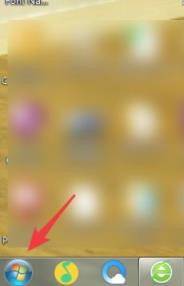
2、点击后,选择设备和打印机的选项。
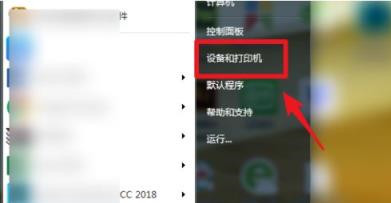
3、进入后,双击已安装的打印机打开。
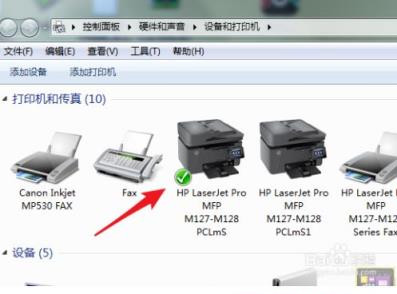
4、进入后,选择扫描仪下方的扫描文稿或照片。
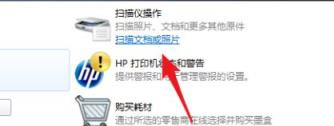
5、点击后,则可以打开扫描仪,点击左侧需要保存的格式。
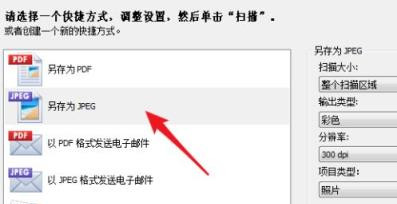
6、点击后,点击右下方的扫描选项。
7、扫描完毕后,点击保存的选项,保存文件即可。

 时间 2022-08-15 14:13:19
时间 2022-08-15 14:13:19 作者 admin
作者 admin 来源
来源 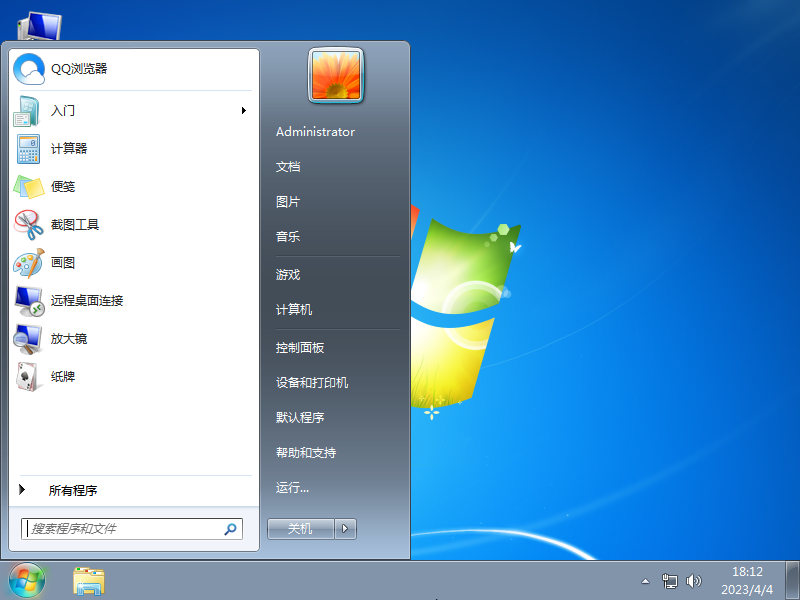

 立即下载
立即下载




